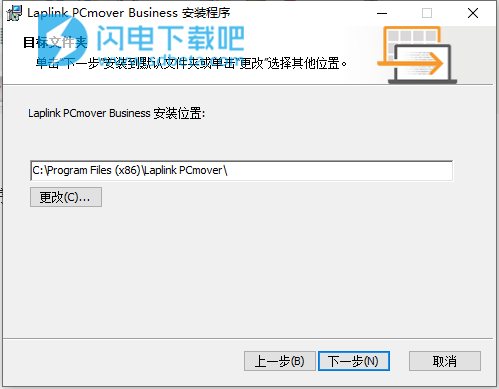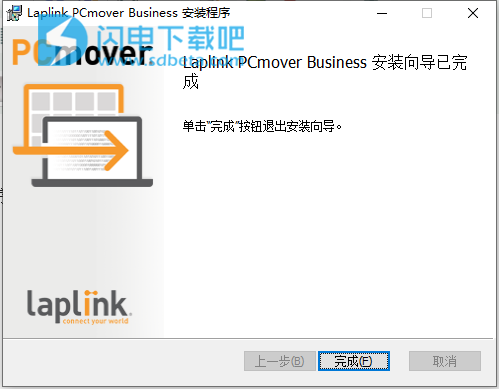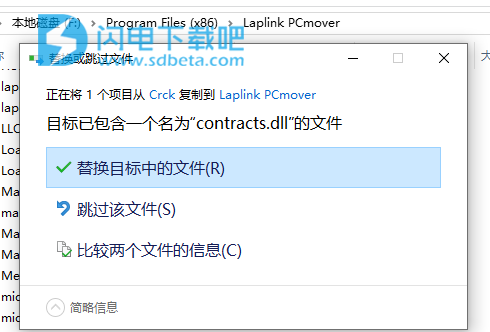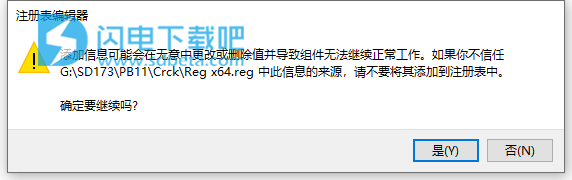7、从网络位置,USB拇指驱动器或其他便携式存储设备安装和运行
使用说明
旧PC和新PC:验证序列号和连接
重要信息:在开始PCmover传输之前,应检查并完成“PCmover预转移检查表”和“转移信息”部分。
1、欢迎来到PCmover
如果PCmover尚未运行,请在旧PC上启动PCmover。
注意:如果看到Windows安全警报(用户帐户控制对话框),请选择“取消阻止”或“是”以继续运行PCmover。 安全警报是在PC上启动大多数程序时出现的标准Windows消息。
2、如果您看到有关新版PCmover的通知,请单击该链接以获取最新版本的PCmover。 您将进入一个网页,您可以从中下载更新版本以及最新指南。
重要提示:如果有新版本,请立即在BOTH计算机上安装新版本。
3、 旧PC到新PC转移:如果要从旧PC转移到新PC,请单击“在PC之间转移”,然后转到步骤2。
注意:如果“在PC之间传输”按钮保持灰色并且您看到错误,请按照第22页上的“欢迎屏幕 - 无法前进”的故障排除点中的步骤进行操作。
二、额外的转移选项
注意:除了“附加传输选项”部分之外,本指南其余部分中的步骤适用于通过网络或Laplink电缆从旧PC传输到新PC的步骤。创建传输文件,使用PCmover Image&Drive Assistant或使用PCmover Profile Migrator在用户配置文件之间进行传输时,您看到的屏幕及其显示的顺序将有所不同。
请按照下面的本节说明和屏幕说明进行操作。
·基于文件的传输:通过创建传输文件传输到新PC,传输文件存储在内部驱动器或外部介质(如外部硬盘驱动器)上。
1、单击Welcome屏幕上的Advanced Options,选择File Based Transfer,然后单击Next。
2、按照屏幕上的提示创建传输文件并将其保存到外部媒体。
3、要自定义从旧PC传输的内容(例如,选择应用程序,用户帐户和驱动器),请单击“自定义传输文件”。有关可以选择的内容的详细信息,请参阅本指南中第13页和第14页的选择传输内容和传输摘要步骤。
4.出现提示时,在新PC上启动PCmover。 按照屏幕卸载新PC上的传输文件并完成传输。
·PCmover Image&Drive Assistant:使用PCmover Image&Drive Assistant,您可以从图像或旧硬盘恢复程序,文件和设置,即使图像来自早期版本的Windows。
1、在使用PCmover之前,请安装旧计算机的磁盘映像或将硬盘驱动器直接连接到新PC。
2、单击欢迎屏幕上的高级选项,选择图像和驱动器助手,然后单击下一步。
3、按照屏幕上的提示设置还原。
4、要自定义从磁盘映像或硬盘驱动器还原的内容(例如,选择应用程序,用户帐户和驱动器),请单击“选择要传输的内容”。 有关可以选择的内容的详细信息,请参阅本指南中第13页和第14页的选择传输内容和传输摘要步骤。
5、继续按照向导屏幕完成还原。
·PCmover Profile Mligrator:在同一台PC上的两个用户配置文件之间传输文件,设置和用户特定的应用程序。 PCmover支持Azure Active Directory用户,本地Active Directory用户和本地非域用户的传输。
1、单击Welcome屏幕上的Advanced Options,选择Profile Migrator,然后单击Next。
2、按照屏幕上的提示设置用户配置文件之间的传输。
3、此外,请参阅“PCmover Profile Migrator用户指南”以获取分步说明:
三、在两台PC上运行PCmover
转到新PC并按照新PC上的前一步和第二步操作。
在New PC上看到“在两台PC上运行PCmover”屏幕后,转到第四步。
注意:在完成第四步之前,请勿在任一台PC上单击“下一步”。
四、连接新旧PC
选择将用于连接旧PC和新PC以进行传输的方法。 Laplink建议使用WiFi或有线网络(如果有)。 PCmover中的网络连接支持SSL。
·WiFi或有线网络:旧PC和新PC必须位于同一Wifi或有线网络上。如果是这样,您的计算机已经连接。在两台PC上的“运行PCmover”屏幕上,在旧PC和新PC上单击“下一步”。
·Laplink以太网电缆或Laplink USB电缆:将Laplink电缆插入旧电脑和新电脑上适用的以太网或USB端口。在两台PC上的“运行PCmover”屏幕上,在旧PC和新PC上单击“下一步”。
注意:如果您看到对话框窗口指出“无法检测到使用USB电缆连接”,请确认电缆已插入两台PC。
五、旧电脑:寻找其他电脑
如果您在旧PC上的“查找其他PC”屏幕上看到两台PC的名称,则会连接旧PC和新PC。
注意:如果您没有看到列出这两台PC,请单击旧PC上的“再次扫描”。 您可能会看到一个包含New PC名称的对话框。 如果是,请选择PC并单击“确定”。
连接旧PC和新PC后,旧PC上的设置即告完成。 转到新PC并继续下一部分以完成传输设置。